Cómo encontrar y eliminar los códigos cortos no utilizados en WordPress
¿Necesitas eliminar los shortcodes no utilizados de las entradas de tu sitio web de WordPress?
Los shortcodes te permiten añadir funcionalidad extra a las entradas y páginas de WordPress sin tener que escribir ningún código. Pero si cambias de tema o desactivas un plugin, los códigos cortos dejarán de funcionar y las etiquetas serán visibles para tus lectores.
En este artículo, mostraremos cómo encontrar y eliminar los shortcodes no utilizados de tus entradas y páginas de WordPress.
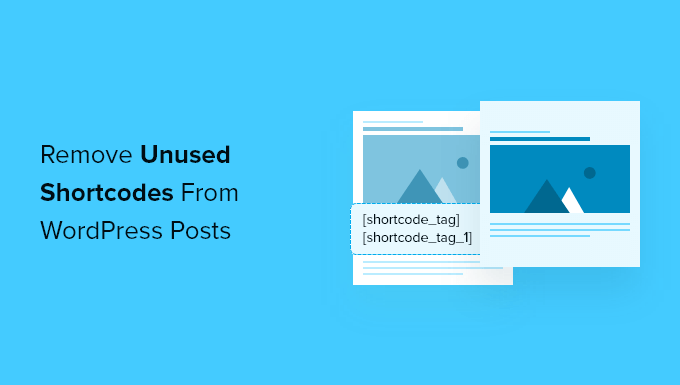
¿Son los Shortcodes no utilizados un problema en WordPress?
Los códigos cortos son una forma sencilla de añadir contenido dinámico a tu sitio web de WordPress. Aunque muchos plugins y temas de WordPress utilizan ahora bloques en lugar de shortcodes, muchos siguen utilizando shortcodes para añadir contenido especializado como formularios de contacto, galerías de imágenes, sliders y mucho más.
Por ejemplo, puedes añadir un bonito slider responsivo o un formulario de encuesta utilizando un simple shortcode.
Puedes añadir un shortcode en WordPress escribiendo o pegando un código abreviado entre corchetes en una entrada o página como ésta:
Pero hay un problema cuando desactivas el plugin o cambias el tema del que depende el shortcode. Cuando esto ocurre, el shortcode queda inactivo y tus lectores verán la etiqueta real del shortcode entre corchetes cuando visiten tu sitio web.
Veamos cómo encontrar y eliminar los shortcodes no utilizados de las entradas de WordPress. Cubriremos dos métodos, uno que elimina físicamente las etiquetas shortcode de tus entradas y páginas, y el otro que simplemente las oculta a los visitantes de tu sitio web.
Eliminar los códigos cortos no utilizados del backend de WordPress
Nuestro primer método te permite limpiar los shortcodes no utilizados, encontrándolos y eliminándolos de las entradas y páginas de tu sitio web.
Lo primero que tienes que hacer es instalar y activar el Buscador de códigos cortos plugin. Puedes obtener más información en nuestra guía paso a paso sobre cómo instalar un plugin de WordPress.
Encontrar códigos cortos no utilizados
Tras la activación, serás conducido a la sección Herramientas " Buscador de códigos cortos página. Una vez allí, debes hacer clic en la pestaña "Encontrar códigos cortos no utilizados".
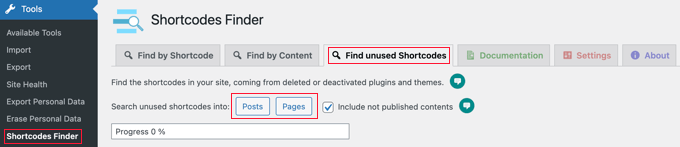
Por defecto, el plugin sólo buscará en el contenido publicado. Si también quieres buscar en borradores y entradas programadas, entonces debes marcar la casilla "Incluir contenido no publicado".
Ahora puedes hacer clic en el botón "Entradas" o "Páginas" para buscar los códigos cortos no utilizados en tu contenido. Para este tutorial, haremos clic en "Mensajes".
Se mostrará una barra de progreso mientras el plugin busca en tus entradas, y luego se mostrará una lista de shortcodes no utilizados. Así es como se ve en nuestro sitio web de demostración:
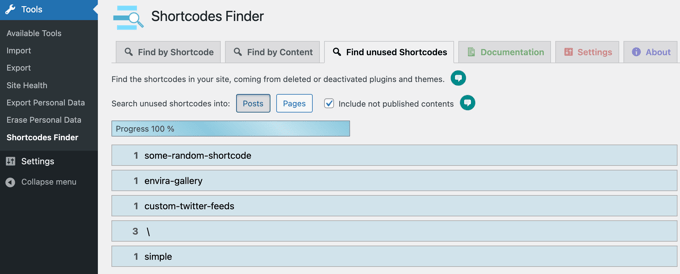
Los tres primeros resultados de la búsqueda son códigos cortos no utilizados [some-random-shortcode], [envira-gallery] y [custom-twitter-feeds]. Los plugins de los que dependen estos códigos cortos han sido desactivados o eliminados en nuestro sitio de demostración.
Los dos últimos resultados de la búsqueda son falsos positivos y no son códigos cortos en absoluto. El proviene de un post que incluye caracteres especiales como []^_`. Y el resultado "simple" proviene de un post que tiene las palabras "bote simple" entre corchetes.
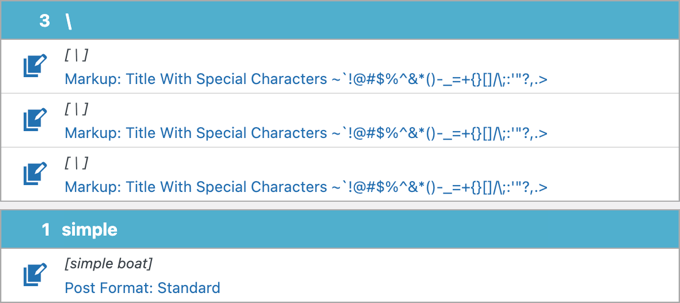
Cuando busques en tu propio sitio web, asegúrate de que sólo eliminas los verdaderos shortcodes no utilizados y no los falsos positivos.
Eliminación de Shortcodes no utilizados
La mejor y más segura manera de eliminar los shortcodes no utilizados de tus entradas es editar manualmente cada entrada que contenga el shortcode. Esto te permitirá comprobar si hay falsos positivos y decidir la mejor manera de editar la entrada.
Esto se debe a que, además de eliminar el código abreviado, es posible que tengas que editar otro material del post. Los párrafos circundantes pueden referirse a información que antes mostraba el código corto y que ya no es visible.
Cuando hagas clic en una línea azul de shortcode, verás una lista de entradas que contienen el shortcode. Para editar una entrada, debes hacer clic en su icono "Editar contenido".
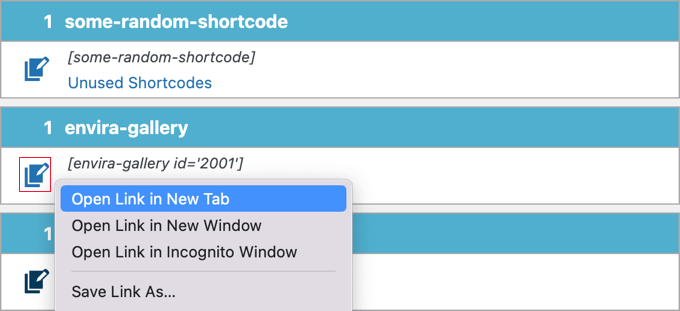
Sugerencia: Puede que te resulte más fácil editar cada mensaje en una pestaña diferente del navegador. Simplemente haz clic con el botón derecho en cada icono y elige "Abrir enlace en una nueva pestaña" en el menú, o también puedes hacer Ctrl-Clic en el icono (Windows) o Comando-Clic (Mac).
Cuando se abra el editor de WordPress, podrás eliminar el shortcode de la entrada.

En este ejemplo, el párrafo que precede al shortcode también debe ser eliminado o editado porque hace referencia a una galería de fotos que ya no es visible.
Una vez que hayas terminado de eliminar los shortcodes no utilizados de todas tus entradas, debes repetir el proceso haciendo clic en el botón "Páginas" para limpiar también tus páginas de WordPress.
Ocultar los códigos cortos no utilizados en el front-end de WordPress
Este segundo método no elimina realmente las etiquetas de los códigos cortos no utilizados de tus entradas y páginas, como en el método 1, sino que simplemente los oculta a los visitantes de tu sitio web. Esto es más rápido y puede ser útil si quieres ocultar los shortcodes antes de poder eliminarlos todos.
Debes empezar por instalar y activar el Eliminar códigos cortos huérfanos plugin. Para más detalles, consulta nuestra guía paso a paso sobre cómo instalar un plugin de WordPress.
Al activarlo, el plugin comienza a funcionar automáticamente y elimina los códigos cortos no utilizados que se muestran en el front-end de tu sitio web. Esto ofrece una mejor experiencia de usuario.
Aquí tienes un ejemplo de nuestro sitio web de prueba. Antes de instalar el plugin, se podía ver un shortcode no utilizado en el front end de nuestro sitio.
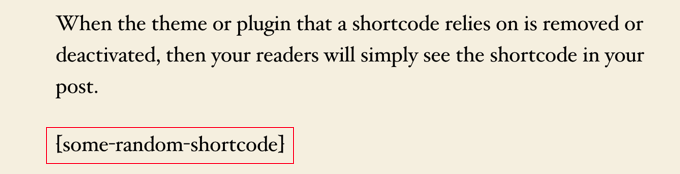
Después de instalar y activar el plugin Eliminar Shortcodes Huérfanos, el shortcode ya no es visible para los visitantes de nuestro sitio web.
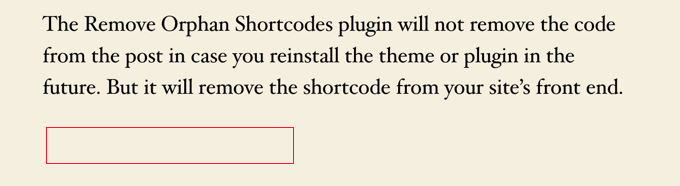
Esperamos que este artículo te haya ayudado a encontrar y eliminar los shortcodes no utilizados de tus entradas o páginas de WordPress. Quizá también quieras saber cómo aumentar el tráfico de tu blog, o consultar nuestra lista de errores comunes de WordPress y cómo solucionarlos.
Si te ha gustado este artículo, suscríbete a nuestro Canal de YouTube para los videotutoriales de WordPress. También puedes encontrarnos en Twitter y Facebook.
Si quieres conocer otros artículos parecidos a Cómo encontrar y eliminar los códigos cortos no utilizados en WordPress puedes visitar la categoría Tutoriales.
Deja un comentario

¡Más Contenido!